多种方式阐述Macbook怎样关闭后台程序? 多种方式阐述Macbook关闭后台程序的方法有哪些?
时间:2017-07-04 来源:互联网 浏览量:
今天给大家带来多种方式阐述Macbook怎样关闭后台程序?,多种方式阐述Macbook关闭后台程序的方法有哪些?,让您轻松解决问题。
多种方式阐述Macbook怎么关闭后台程序?具体方法如下:
1方法1: 按下快捷键:Command+Option+Esc来打开“强制退出应用程序”的窗口,然后选中你需要退出的程序,再点右下方的“强制退出”即可。
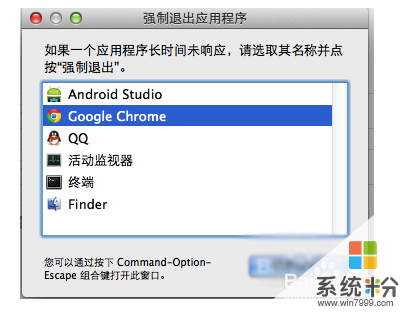 2
2方法2: 如果你非常确定你正处于当前程序种,你可以按下Command+Option+Shift+Esc,保持2~3秒,这样会强制关闭当前程序。
3方法3: 把鼠标移动到屏幕上方,会出现任务栏,在任务栏的左侧按下苹果图标,然后选中下面的菜单项目“强制退出...”
4方法4:使用活动监视器退出程序。把鼠标移动到屏幕右上方按下 放大镜图标(Spotlight功能),然后输入活动监视器,启动它。然后选中你要关闭的程序,点击左上角的红色按钮(退出进程)5、这个应该算是重启电脑之前的最后办法了,在终端中输入如下命令:killall [程序名称]。比如说强制退出Safari,就输入 killall Safari 再回车即可,这样有关Safari的全部进程就都退出了。
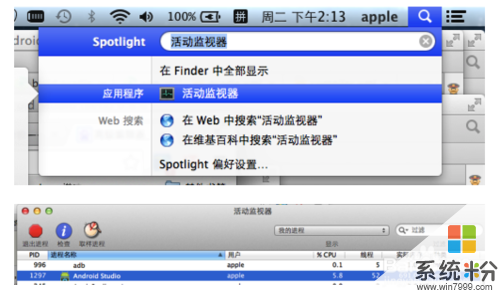
以上就是多种方式阐述Macbook怎样关闭后台程序?,多种方式阐述Macbook关闭后台程序的方法有哪些?教程,希望本文中能帮您解决问题。
我要分享:
上一篇:怎样批量删除多个文件夹里的同一个文件? 批量删除多个文件夹里的同一个文件的方法有哪些?
下一篇:怎样将flash播放器格式转化为视频播放器格式? 将flash播放器格式转化为视频播放器格式的方法有哪些?
相关教程
- ·iphone如何关闭后台程序 iphone关闭后台程序的方法
- ·三星I9300如何快速关闭后台运行程序 三星I9300快速关闭后台运行程序的方法
- ·苹果电脑如何关闭后台程序。 苹果电脑关闭后台程序的方法。
- ·苹果电脑如何关闭后台程序。 苹果关闭后台程序的方法。
- ·macbook刷windows8/10系统后程序乱码的解决方式有哪些macbook刷windows8/10系统后程序乱码该如何解决?
- ·魅族MX4 Pro快速关闭后台程序的方法
- ·戴尔笔记本怎么设置启动项 Dell电脑如何在Bios中设置启动项
- ·xls日期格式修改 Excel表格中日期格式修改教程
- ·苹果13电源键怎么设置关机 苹果13电源键关机步骤
- ·word表格内自动换行 Word文档表格单元格自动换行设置方法
电脑软件热门教程
- 1 怎样通过无线让音箱播放手机中的音乐 通过无线让音箱播放手机中的音乐的方法
- 2 Windows无法验证发行者该如何解决 Windows无法验证发行者该怎么解决
- 3 Windows7无法开机显示0x000007B怎么办 w7开机蓝屏的原因
- 4微软Surface Pro 3美国学生特惠
- 5电脑前置面板连线错误
- 6语音对方听不到自己的声音怎么办 视频通话对方听不到自己说话怎么解决
- 7Call of Duty:Ghosts 显卡检测问题如何解决 Call of Duty:Ghosts 显卡检测问题解决方法
- 8家里网线端口面板(网线插座)怎样安装? 家里网线端口面板(网线插座)安装的方法有哪些?
- 9耳机如何来辨别真伪 用什么方法可以来识别耳机的真伪
- 10iPad Split View如何分屏 iPad Air分屏的方法?
